Cum să faci o colecție în Steam

Pe măsură ce biblioteca dvs. Steam crește, încercarea de a naviga în toate jocurile și modurile dvs. devine obositoare, mai ales pentru că configurarea implicită afișează pur și simplu
Când vine vorba de editare foto, ne gândim adesea la Adobe Photoshop . Cu toate acestea, există un alt instrument de la Adobe care este puțin cunoscut este aplicarea Adobe Photoshop Lightroom sau Lightroom CC . Acesta este un set de instrumente de editare specializate care vă ajută să gestionați fotografii brute de la corectarea culorilor, decuparea până la crearea efectelor ...
Dacă nu sunteți cu adevărat familiarizați și nu ați folosit niciodată acest instrument, articolul următor va prezenta 10 sfaturi simple și eficiente pentru camera de lumină care vă vor ajuta să creați fotografii impresionante și frumoase.
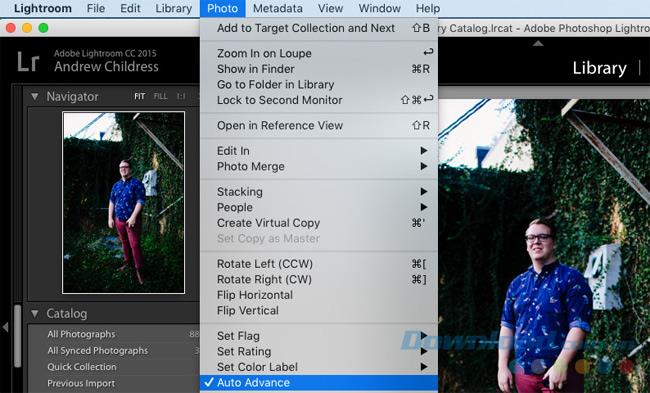
Când doriți să lucrați rapid în bibliotecă , folosind tasta Caps Lock de pe tastatură este unul dintre cele mai utile sfaturi. Odată activată Caps Lock , puteți utiliza comenzile rapide de la tastatură pentru a adăuga metadate la o imagine și trece automat la următoarea imagine.
Auto Advance este o caracteristică care merită folosită, deoarece este simplă, ușoară, dar eficientă și accelerează fluxul de lucru. Dacă nu doriți să utilizați tasta Blocare majuscule , puteți activa această caracteristică făcând clic pe Foto și selectând Avansare automată.
Previzualizări inteligente ca o magie. Lightroom poate construi o versiune mai mică a fotografiei Lightroom, astfel încât să puteți continua să lucrați la editare atunci când nu sunteți conectat la Internet.
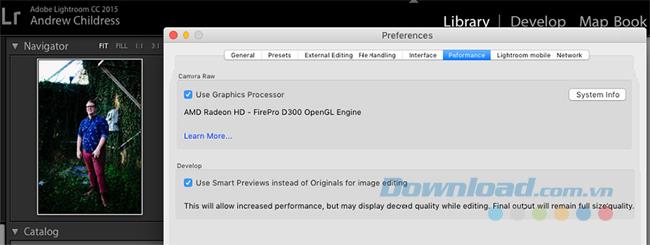
Aceasta este o caracteristică extrem de utilă pentru utilizatorii de laptopuri care au o bibliotecă foto uriașă stocată în memoria externă. Puteți lăsa hard disk-ul acasă și puteți încă să editați fotografii undeva datorită Previews inteligente.
Adobe a adăugat recent o serie de utilizări pentru Previzualizări inteligente pentru a vă ajuta să editați și să experimentați mai bine performanțele.
Previzualizările inteligente sunt fișiere mai mici decât imaginile RAW. Puteți face ca Lightroom să utilizeze Previews inteligente pentru a edita în loc de original.
Pentru a edita Lightroom din Previzualizare inteligentă , accesați Preferințe și selectați fila Performanță . Apoi, puneți o marcă de selectare în Utilizare previzualizări inteligente în loc de originale pentru editare de imagine pentru a activa această caracteristică.
Uneori vrei doar să te concentrezi asupra fotografiei pe care o editezi, în loc să privești interfața Lightroom. Puteți ascunde complet fundalul și evidenția imaginea cu modul Light Out.

Pentru a activa această caracteristică, apăsați tasta L , zona din jurul imaginii va fi încețoșată și fotografia dvs. va deveni clară și proeminentă pe imaginea de fundal încețoșată. Apeși L a doua oară pentru a întuneca complet fundal și faceți clic pe butonul L pentru a treia oară pentru a reseta afișajul. Modul Light Out funcționează eficient atunci când vizionați o singură imagine sau o vedere grilă.
Puteți personaliza Lightroom cu funcția Placă Idenitate . Cu acesta, puteți adăuga propriul logo sau imagine în colțul din stânga al Adobe Lightroom.
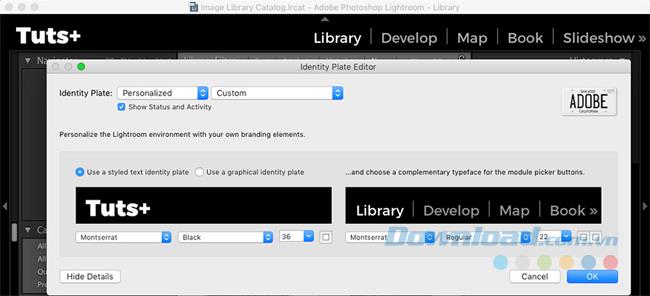
Pentru a face acest lucru, faceți clic pe Lightroom> Identity Plate Setup pentru a personaliza. În derularea plăcii de identitate , alegeți Personalizat.
Există două opțiuni de personalizat în Placa de identitate:
Aceasta este o caracteristică excelentă dacă doriți să utilizați Lightroom pentru a prezenta fotografiilor clienților. Un pic de personalizare face ca Lightroom să fie o aplicație premium de studio.
Tunsul se referă la pierderea luminozității sau a detaliilor întunecate. Practic, atunci când apăsați prea departe o imagine în timpul editării, punctele luminoase se vor rupe și punctele întunecate vor pierde detalii importante.
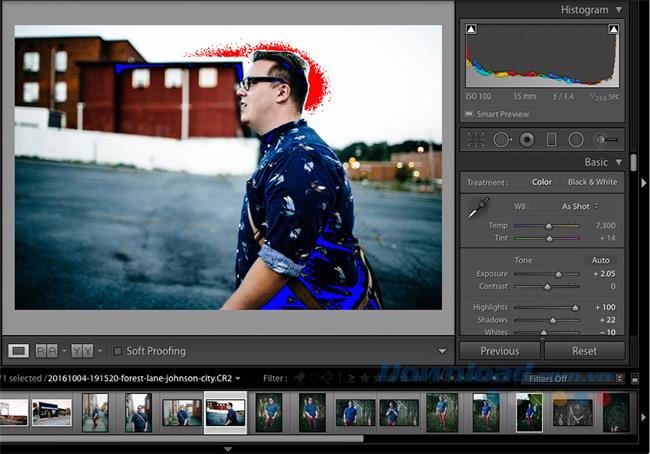
Cauza acestor probleme se datorează fotografiei cu lumină scăzută sau supraexpunere și poate apărea și în timpul post-editare.
Puteți preveni și evita aceste erori apăsând tasta J de pe tastatură pentru a accesa Dezvoltare sau faceți clic pe un triunghi mic din colțul din dreapta al ecranului secțiunii Histogramă pentru a activa această caracteristică.
Zonele roșii din imagine indică evidențierea pierderilor în timp ce albastru este detaliile întunecate.
Presetările oferă setări rapide care ne ajută să ne edităm și să ne ajustăm fotografiile. În panoul Presetări Lightroom, puteți trage și plasa pentru a vă organiza și reorganiza presetările în foldere.
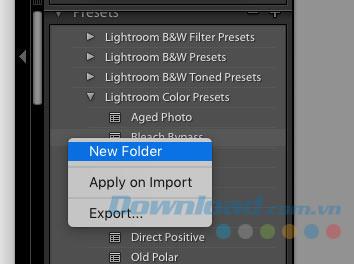
Dacă aveți nevoie de un folder nou, faceți clic dreapta pe panoul Presetări și selectați Folder nou . Denumiți folderul respectiv și puteți organiza și organiza propriile presetări în el.
Dacă simțiți că Lightroom funcționează încet, puteți verifica următoarele trei puncte pentru a îmbunătăți performanțele sale:
Accesați funcția Crop apăsând tasta R de pe tastatură. Este posibil să nu fiți conștienți de varietatea de acoperiri sau grile pe care le puteți plasa pe fundalul imaginii în timpul procesului de tăiere.
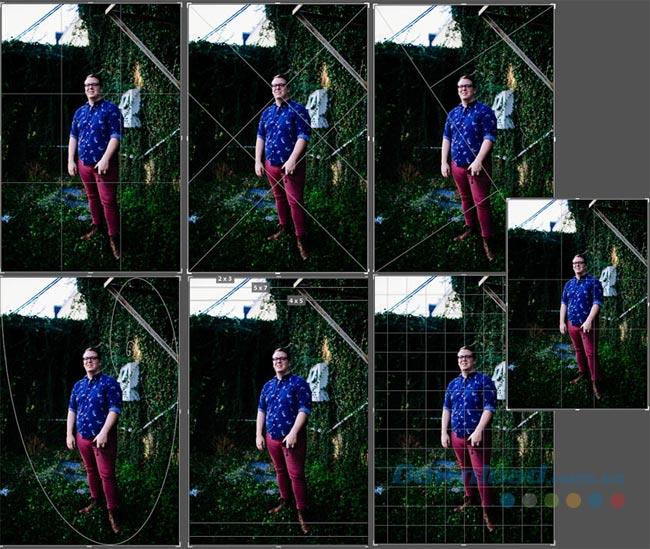
Când utilizați modul Crop , apăsați tasta O de pe tastatură pentru a răsfoi diferitele opțiuni de decupare. Aceste opțiuni vă vor oferi câteva idei creative de tăiere.
Descărcați pluginul Lightroom numit Fader , apoi mergeți la File> Plugin Manager pentru a-l instala.
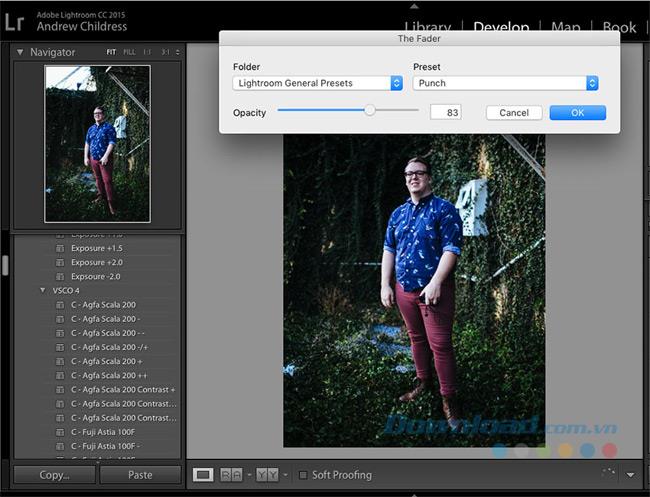
După finalizarea instalării, accesați Fișier> Extensii plug-in> Fader pentru a utiliza acest nou plugin. Puteți selecta o presetare din meniul de derulare și se aplică fotografiilor, împinge cursorul opacitate pentru a controla nivelul de căutare prestabilit pentru a aplica.

Dacă vi se pare dificil să lucrați cu atât de mulți drivere afișate pe interfața Lightroom, le puteți ascunde. Faceți clic dreapta pe filmare și selectați Ascundere automată . Ascunderea panoului vă oferă mai mult spațiu pentru fotografiile dvs.
În plus, dacă doriți să aplicați efecte pe fotografiile dvs., puteți descărca o serie de efecte frumoase la Envato Elements.
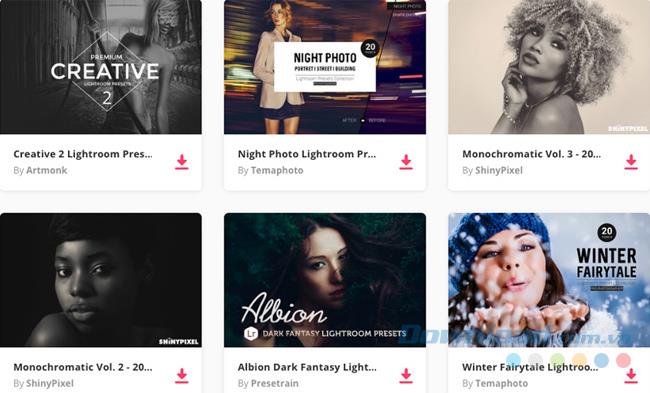
Adobe Photoshop Lightroom este un software fiabil de editare a fotografiilor, are o interfață intuitivă, oferă multe opțiuni pentru a vă dezlănțui creativitatea din imagini. Mai sus este un articol care vă prezintă câteva sfaturi simple de utilizare Lightroom pentru a vă ajuta să aveți o experiență mai eficientă a utilizatorului.
Va doresc succes!
Pe măsură ce biblioteca dvs. Steam crește, încercarea de a naviga în toate jocurile și modurile dvs. devine obositoare, mai ales pentru că configurarea implicită afișează pur și simplu
Ascultarea muzicii este mai ușor ca niciodată, datorită numărului mare de aplicații de streaming. Utilizatorii pot crea liste de redare nelimitate, pot descărca muzică offline, pot viziona
Surprizele și secretele sunt date într-un joc Mario. Personajele jucabile deblocabile sunt atât de importante în comunitate încât sunt aproape mitice –
Ți-ai avut vreodată o idee uimitoare, dar ai uitat de ea pentru că nu ai notat-o? Din fericire, nu aveți întotdeauna nevoie de un pix și hârtie pentru a nota
Ca creator, poți avea multe idei în minte. Adesea, ele pot fi complexe, ceea ce vă face dificil să vă imaginați și să le prezentați altora.
Există o mulțime de acțiuni petrecute în țara lui Hyrule în „Tears of the Kingdom”, în timp ce Link explorează lumea. Sarcinile sau misiunile pe care trebuie să le îndeplinească
Se pare că lumea este obsedată să vizioneze Instagram Reels. Aceste videoclipuri scurte vizionate cu ușurință au devenit extrem de populare, cu milioane de spectatori
Snapchat este probabil cel mai bine cunoscut pentru funcția inovatoare de partajare a conținutului, care dispare imediat ce grupul tău l-a vizualizat. Acum dezvoltatorii au
Când încercați să contactați pe cineva pe Messenger fără succes, unul dintre posibilele motive este că ați fost blocat. Realizarea nu este plăcută,
În zilele noastre, multe console de jocuri video vor ține evidența câte ore ai jucat pentru fiecare joc pe care îl deții. Ca parte a ultimei generații de console,
Ați primit o eroare de conexiune java.net.socketexeption în timp ce jucați Minecraft? Dacă da, nu ești singurul. Utilizatorii au raportat acest lucru
În general, dispozitivele care ascultă comenzi vocale nu cauzează prea multe probleme. Expresia folosită pentru a le activa – fie că este „OK Google”, „Alexa” sau „Siri”
Majoritatea utilizatorilor postează Povești Instagram pentru a-și împărtăși activitățile zilnice și momentele importante din viața lor. Cu toate acestea, înainte de a posta o poveste, poate doriți să o faceți
Microsoft Teams a devenit cel mai popular instrument de comunicare în muncă, depășind chiar și Skype și Slack. Dar nu te poate ajuta dacă nu funcționează. Dacă
Dacă ești un pasionat jucător Roblox, este posibil să fi întâlnit deja erori ocazionale pe platformă. Cu toate acestea, codul de eroare 267 se poate clasa cu ușurință drept cel mai mare
Google Forms este o aplicație web folosită pentru a genera formulare care ajută la colectarea datelor. Este o metodă simplă de a crea formulare de înregistrare,
În timpul unui stream, este posibil să fi observat că apar pop-up numele următorilor, donatorilor sau abonaților recenti ai streamerului. Aceasta este o caracteristică cool pe care streamerii
Când încercați să captați atenția cât mai multor spectatori, veți dori să utilizați fiecare instrument CapCut disponibil. Suprapunerile ajută la realizarea unui videoclip
Vizualizarea poveștilor în Telegram poate fi o funcție grozavă dacă sunt de la persoane pe care le cunoașteți, dar a vedea poveștile de la străini poate fi neprimit, irelevant,
Pachetul de expansiune Seasons din „The Sims 4” a introdus noi elemente de joc care pot afecta viața de zi cu zi a Sim-ului tău: vremea și temperatura. Sims-ul tău acum


















